Netzwerkkartenmacfehler - nach Konvertierung von VMware zu Hyper V
Direkt zur Lösung
Gelöst von Quirk18231,
Der letzte Beitrag zu diesem Thema ist mehr als 180 Tage alt. Bitte erstelle einen neuen Beitrag zu Deiner Anfrage!

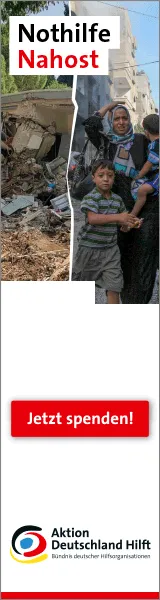
Empfohlene Beiträge
Erstelle ein Benutzerkonto oder melde dich an, um zu kommentieren
Du musst ein Benutzerkonto haben, um einen Kommentar verfassen zu können
Benutzerkonto erstellen
Neues Benutzerkonto für unsere Community erstellen. Es ist einfach!
Neues Benutzerkonto erstellenAnmelden
Du hast bereits ein Benutzerkonto? Melde dich hier an.
Jetzt anmelden